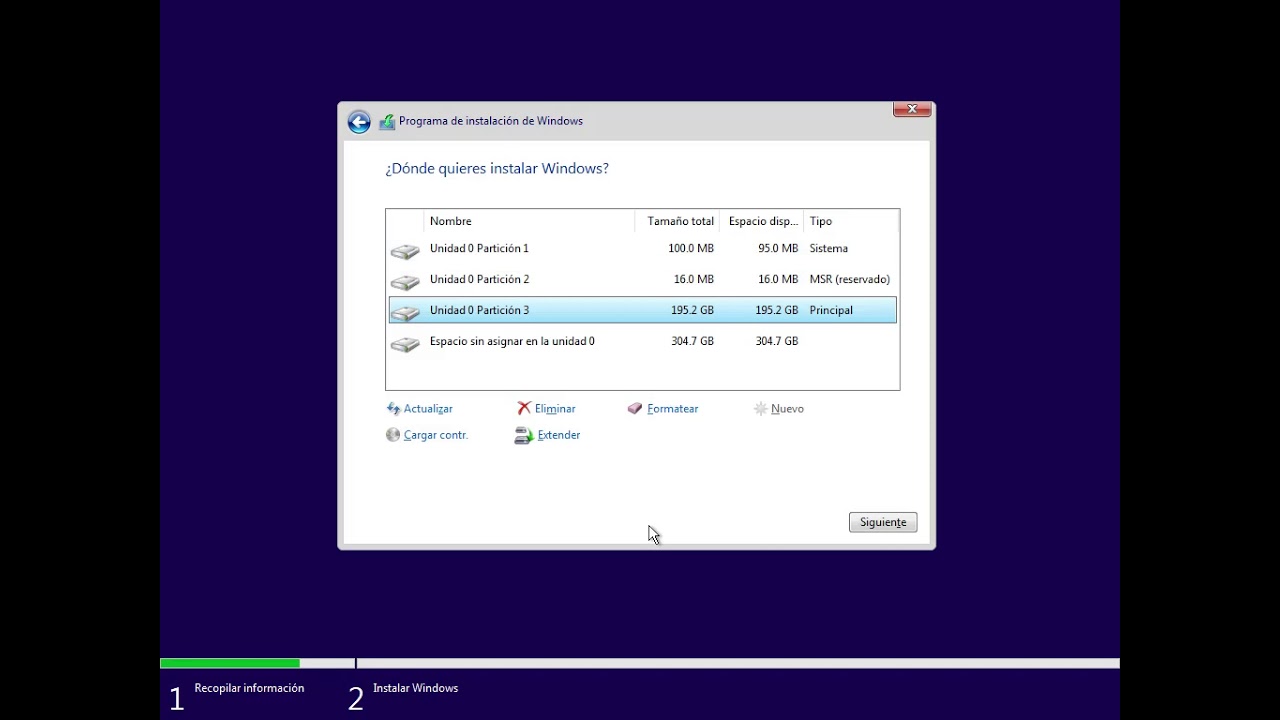Sistema operativo no encontrado (Operating System not found)
Summary
TLDREn este vídeo, se aborda el problema de un sistema operativo no encontrado en un disco duro, posiblemente debido a daños por virus o discos duros fallidos. Se sugiere verificar el disco duro usando un adaptador externo y se demuestra el proceso paso a paso. Si el disco no se reconoce, se intenta formatear o crear un nuevo volumen. Se utiliza una herramienta para analizar y recuperar datos, pero si el disco está dañado, se aconseja buscar soluciones de reparación de sistemas operativos o formateo, como se explica en otros videos del canal.
Takeaways
- 😀 El video trata sobre cómo diagnosticar y solucionar problemas cuando un sistema operativo no se encuentra en un disco duro.
- 🔍 Se menciona que el problema puede deberse a que el sistema operativo no esté instalado o a un error en el disco duro.
- 🛠️ Se sugiere verificar si el disco duro está funcionando utilizando un adaptador externo o probador de discos duros.
- 💻 Se describe el proceso de abrir una computadora portátil para acceder al disco duro, incluyendo la remoción de la tapa y los tornillos.
- 🔗 Se explica cómo conectar el disco duro a otro computador utilizando un adaptador para verificar su funcionamiento.
- 🚫 Se observa que el disco duro no es reconocido por el otro computador, lo que indica un posible daño o error.
- 💿 Se intenta acceder al Administrador de Discos para ver si el disco duro es identificado y se pueden realizar operaciones con él.
- 📊 Se utiliza una herramienta de análisis de discos para intentar leer el disco, pero se encuentra que no se puede acceder ni formatear.
- 🔄 Se sugiere que si el disco duro no se reconoce y no se pueden realizar operaciones con él, es probablemente dañado.
- 🔧 Se recomienda intentar recuperar la información del disco utilizando herramientas de recuperación de datos si el disco está dañado.
- 🔄 Se ofrece la posibilidad de reparar el sistema operativo si el problema es un daño en el sistema de arranque, en lugar de un problema físico con el disco.
Q & A
¿Cuál es el primer paso a seguir si no se encuentra un sistema operativo en el disco duro?
-El primer paso es verificar si el disco duro realmente está funcionando, ya que podría estar casi fallando o haber fallado completamente.
¿Qué herramienta se puede usar para probar si un disco duro está funcionando?
-Se puede utilizar un adaptador de disco duro externo o un probador de discos duros externos para verificar el funcionamiento del disco duro.
¿Cómo se puede acceder al disco duro de un portátil para verificar su estado?
-Primero se debe apagar el equipo, desconectarlo de la corriente, cerrar la tapa y voltear el equipo. Luego, se retiran los tornillos que dan acceso al disco duro y se lo extrae para su revisión.
¿Qué indica si el disco duro no se reconoce en otro equipo al conectarlo mediante un adaptador?
-Si el disco duro no se reconoce, no aparece en el Explorador de Archivos y no se siente movimiento en el disco, es probable que esté dañado.
¿Qué se debe hacer si el disco duro no se reconoce y no se permite formatear ni crear un nuevo volumen?
-En este caso, es probable que el disco duro esté dañado y se debería intentar recuperar la información utilizando herramientas de recuperación de datos.
¿Qué herramientas se pueden usar para intentar recuperar la información de un disco duro dañado?
-Se pueden utilizar herramientas de recuperación de datos disponibles en la web que se ejecutan como administrador para intentar recuperar la información del disco duro.
¿Qué sucede si el administrador de discos no permite realizar ninguna operación en el disco duro?
-Si el administrador de discos no permite realizar operaciones en el disco duro, como formatear o crear un nuevo volumen, es un indicio de que el disco puede estar dañado.
¿Qué se debe hacer si el disco duro se reconoce pero no se pueden leer las particiones?
-Si el disco duro se reconoce pero no se pueden leer las particiones, se puede intentar reparar el sistema operativo utilizando herramientas o tutoriales específicos para ese fin.
¿Cómo se puede reparar un sistema operativo si no arranca debido a un problema con el disco duro?
-Se pueden utilizar tutoriales específicos para reparar el sistema operativo, como los que se pueden encontrar en el canal del presentador, que explican paso a paso cómo solucionar problemas de arranque.
¿Qué se debe hacer si el disco duro se reconoce y las particiones aparecen normalmente en el Explorador de Archivos?
-Si el disco duro se reconoce y las particiones aparecen normalmente, significa que está en perfecto estado y no hay necesidad de realizar reparaciones.
Outlines

This section is available to paid users only. Please upgrade to access this part.
Upgrade NowMindmap

This section is available to paid users only. Please upgrade to access this part.
Upgrade NowKeywords

This section is available to paid users only. Please upgrade to access this part.
Upgrade NowHighlights

This section is available to paid users only. Please upgrade to access this part.
Upgrade NowTranscripts

This section is available to paid users only. Please upgrade to access this part.
Upgrade NowBrowse More Related Video
5.0 / 5 (0 votes)